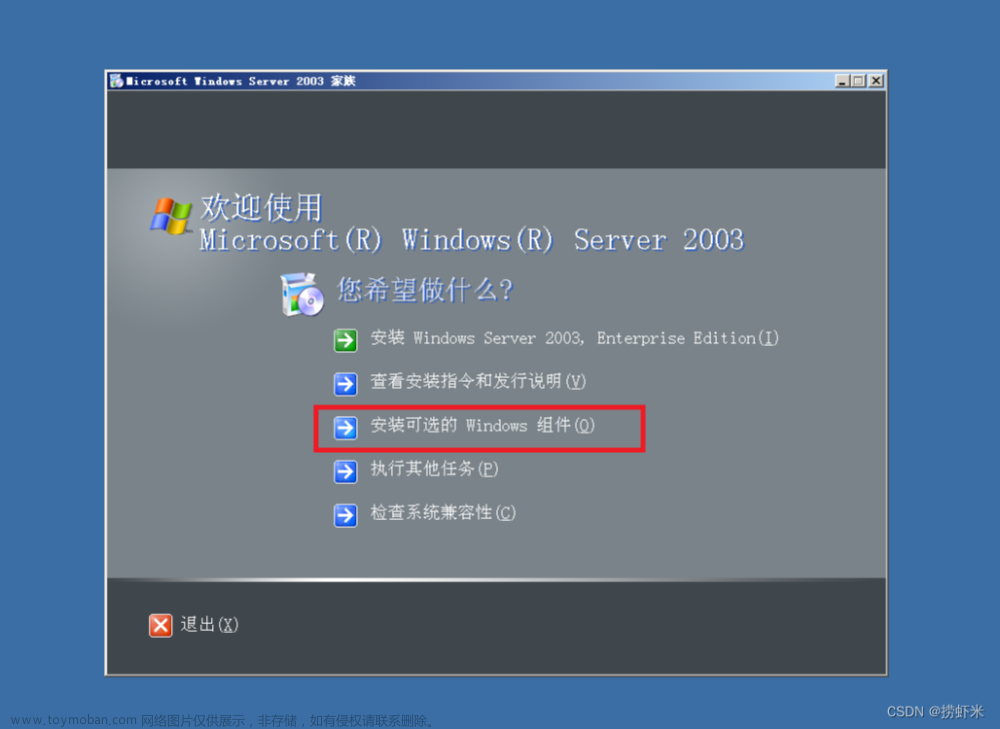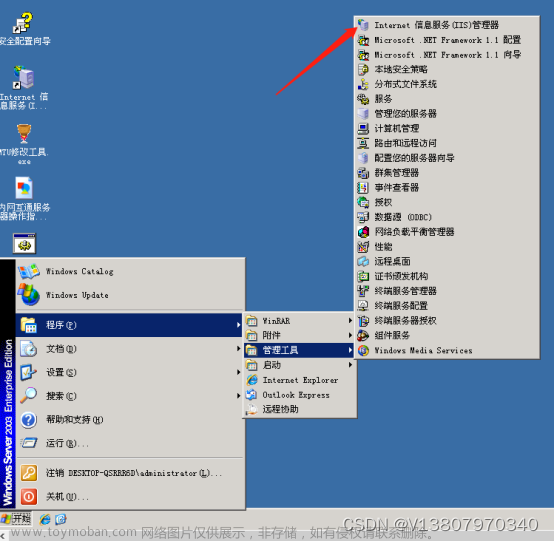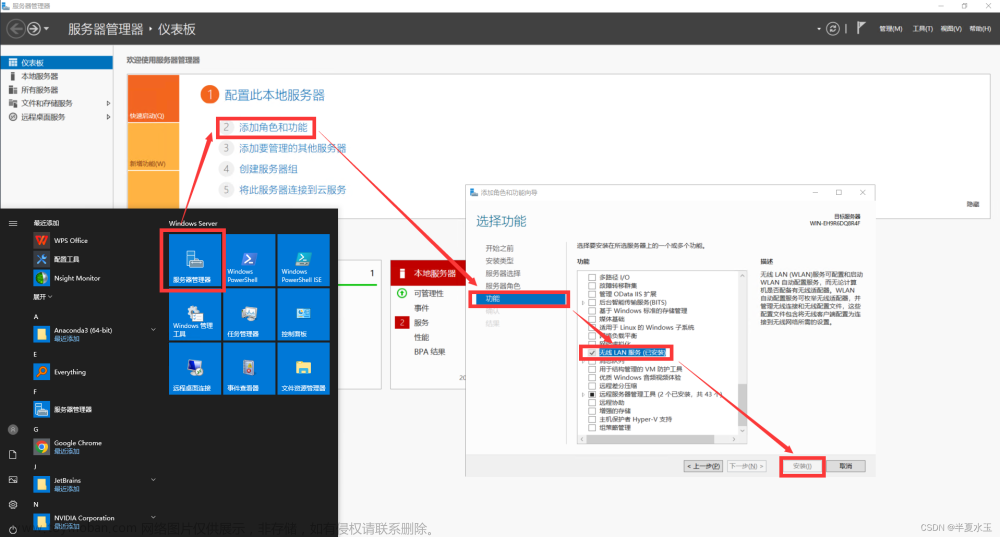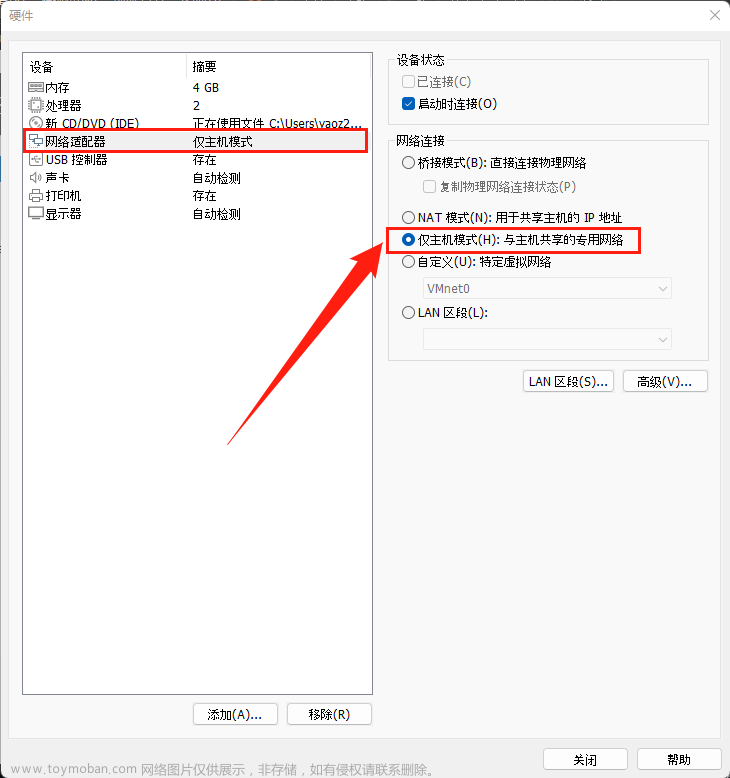要在 Windows Server 2019 上启用 HTTP 服务以启用 Internet 访问,可以按照以下步骤进行操作:
1、打开“服务器管理器”,单击左侧窗格中的“管理”并选择“添加角色和功能”。
2、在“添加角色和功能向导”窗口中,单击“下一步”继续。
3、选择“基于角色或基于功能的安装”并单击“下一步”。
4、选择要安装 HTTP 服务的服务器并单击“下一步”。
5、在“服务器角色”窗口中,选择“Web 服务器(IIS)”并单击“添加功能”。然后单击“下一步”。
6、在“选择功能”窗口中,选择需要安装的 IIS 组件,例如“静态内容”、“默认文档”、“HTTP 错误”、“ASP.NET”等,并单击“下一步”。
7、在“确认安装选择”窗口中,单击“安装”以开始安装过程。
8、安装完成后,关闭“添加角色和功能向导”窗口,然后打开开始菜单,选择“Windows管理工具”,选择“Internet Information Services(IIS)管理器”。
若已有默认网站,启动默认网站即可。
若没有默认网站,则按以下步骤增加网站:
9、在“IIS 管理器”中,右键单击“网站”并选择“添加网站”。
10、在“添加网站”窗口中,输入网站的名称、物理路径、IP 地址和端口号等信息,并单击“确定”。
11、在“默认网站”下,找到“HTTP 重定向”选项,选择“重定向所有 HTTP 请求到 HTTPS”,然后单击“应用”。文章来源:https://www.toymoban.com/news/detail-496170.html
完成以上步骤后,HTTP 服务将在 Windows Server 2019 上启用,并且你的网站可以通过 Internet 访问。文章来源地址https://www.toymoban.com/news/detail-496170.html
到了这里,关于在Windows server 2019上开启IIS服务的文章就介绍完了。如果您还想了解更多内容,请在右上角搜索TOY模板网以前的文章或继续浏览下面的相关文章,希望大家以后多多支持TOY模板网!